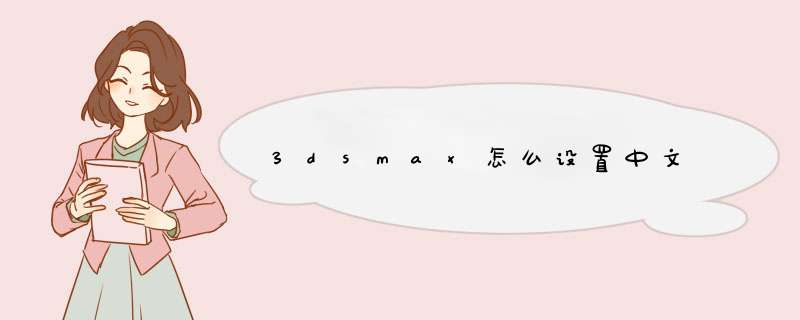
1、首先,在电脑桌面上点击左侧的开始菜单。
2、然后,在开始菜单列表中的所有程序中找到3ds Max 2019-Simplified Chinese的图标。
3、接着,右键单击3ds Max 2019-Simplified Chinese,依次点击更多——打开文件位置。
4、之后,右键单击打开文件中的3ds Max 2019-Simplified Chinese的快捷方式的图标,再依次点击发送到——桌面快捷方式。
5、最后,返回到电脑桌面,双击打开3ds Max 2019-Simplified Chinese的快捷方式,即可看到3ds Max软件界面是中文的了。
在“开始菜单”中可以直接将语言设置为中文。
具体 *** 作步骤如下:
1、点击电脑“开始菜单”,然后点击“所有程序”。
2、找到“autodesk”,点击后在出现的文件家中找到“3ds Max 2013”文件夹,再点击找到“Languages”选项,选择“3ds Max 2013-Simplified Chinese”即可。
3、再次打开软件,语言就已经成为中文版的了。
3dmax的中英文转换和多窗口 有很多朋友在学习3DMAX的时候都会遇到这样的问题,就是在学校学的是中文件版本的3DMAX,可是一些书籍和教材里面的3DMAX界面都是英文的,这样给我们学习带来了很大的麻烦,在安装软件时也不知道是应该安装英文版本的还是安装汉化。有些朋友安装了英文版本,然后再打开汉化软件。可是汉化软件对这种大形的专业作图软件的汉化能力着实让人叹息。还有些朋友甚至安装了双系统来解决这个问题,可是在每次想中英转换时都需要重新启动系统,有谁愿意每天重新启动系统N次呢?他的危害我想不说大家也都知道吧。那有什么办法可以在一个系统中即可以随时打开英文版本又可以打开中文版本的呢?经笔者在一次偶然间找到了解决的办法,不敢私藏拿出来于大家分享。 首先我们先安装3DMAX50。一般情况下都是英文件版本。安装成功后再把整个软件复制出来。最好只改变他的盘符,不要改变他的目录。例如3DMAX安装在D:\3D目录下,把3D这个目录复制到F盘下的3D目录里(F:\3D),这样做在下面修改的时候会很方便快捷。然后我们就可以汉化装在D盘下的3DMAX了。(我用的是“月光工作室”的中文汉化补丁)按要求汉化完之后我们就有一个中文版本的3DMAX了。这时候运行F盘下的3DMAX,打开软件之后怎么一半是中文一半是英文的呢?这是系统加载程序时误把你汉化的D盘3DMAX的文件加载上了。不要急,我们只要运行“自定义(Customize)”“配置路径(Configure Paths)”,把所有D盘的盘符都改成F盘就可以了。(在“普通<General”里有一项是“字体<fonts”的路径,我想如果只改这一项也许也会有用。还请读者尝试一下。但为了安全考虑使一个盘下的文件丢失或破坏不至于让两个3D都运行不了所以我都给他改过来了。在这里读者可以研究两个3D版本可以共享一些设置也是可以的,请读者自行设置。)点OK看看是不是下面的用户界面都是英文的了。可是他上面的用户窗口还是中文的,我们只要再运行“自定义(Customize)”里的“装入用户定义方案(Load Custom UI Scheme)”选择“DefaultUIui”这个文件点打开,这回就还给3DMAX的本来面目了(英文界面)。 通过以上的设置我们就可以在一个系统中即可以运行中文界面又可以运行英文界面的3DMAX,给我们的学习带来了很多的快捷和方便。再也不用去猜汉化软件汉化的到底是什么东东,也不用每次都要重新启动我们的爱机了。3dmax2013中文版安装后就是中文版的,你如果想切换英文版本的,就可以下载一个英文版本的。如果你不想这样麻烦,那你可以在开始菜单——附件——Autodesk——max2013 里面找到后续为Simplified English的快捷方式,这个就是英文版的启动快捷方式。
3dmax2013中文版提供了足以让你无法抗拒的新技术,以便帮助在更短的时间内制作出更出色更高品质的模型纹理、角色动画和图像。建模与纹理工具集也有了巨大改进,你可以通过前后关联的用户界面调用, 非破坏性的 Containers 分层编辑可促进并行协作。同时,用于制作、管理和动画角色的完全集成的高性能工具集可快速呈现出栩栩如生的场景。你会觉得,制作炫目的写实图像比前任何时候都简单了,因为拥有了新的基于节点的材质编辑器、 高质量硬件渲染器、纹理贴图与材质的视口内显示以及全功能的 HDR 合成器。
3dmax2013中文版激活说明:
1、使用安装序列号为:666-69696969,产品密钥:128E1 安装 3DS Max 2013;
2、打开 3DS Max 2013 点击右下角的“激活”按钮;在出现的对话框中点击关闭;
3、重新打开3DS Max ,再次点击激活按钮,选择“我具有Autodesk提供的激活码”;
4、打开xf-3dsmax_x64(或x32)点击 “Patch”后点击“Generate”;
5、将算出的数字使用快捷键粘贴到第四步中的输入框中完成激活。
欢迎分享,转载请注明来源:内存溢出

 微信扫一扫
微信扫一扫
 支付宝扫一扫
支付宝扫一扫
评论列表(0条)